物理机安装linux的教程
扫描二维码
随时随地手机看文章
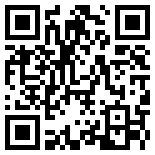
Linux的初学者通常在Windows系统中安装VMware工作站,然后安装VMware虚拟机以使用和学习。 但是,如果遇到计算机或物理服务器,则不会安装Linux。 让我们讲解一下在物理计算机上安装centos7的方法。
在物理机上安装centos,主要有如下几种方法:
1. U盘引导安装
2. 光盘引导安装
3. 网络引导安装
现在的电脑很多都不再配备光驱了,所以排除第2种方法。网络安装方法可以考虑cobbler软件。
在这里我们只讨论U盘引导安装,需要先做U盘启动盘。
安装U盘启动制作工具
推荐ultraISO,官网下载(2.5M),自行安装
制作U盘启动
插入U盘,打开UltraISO
等待写入完成,时间可能比较久(看你的U盘速度)。
安装系统思路
1,将U盘插入到需要安装的物理电脑上
2,启动时按F12进入启动引导菜单,选择U盘引导(这里使用thinkpad笔记本)
3, 进入linux安装界面
4, 安装系统过程不再演示。主要是分区要注意:
如果原来的windows系统不用了,需要将原来的所有分区都删除,然后配置自己需要的分区即可
如果要装双系统,就只能在硬盘剩余的空间上分区,不删除所有分区







